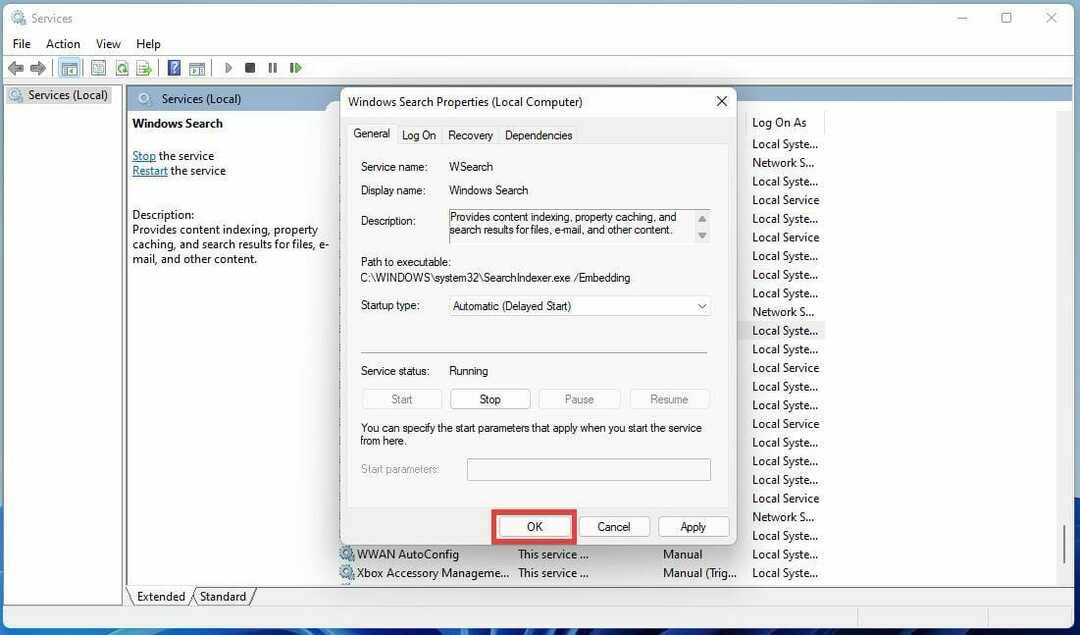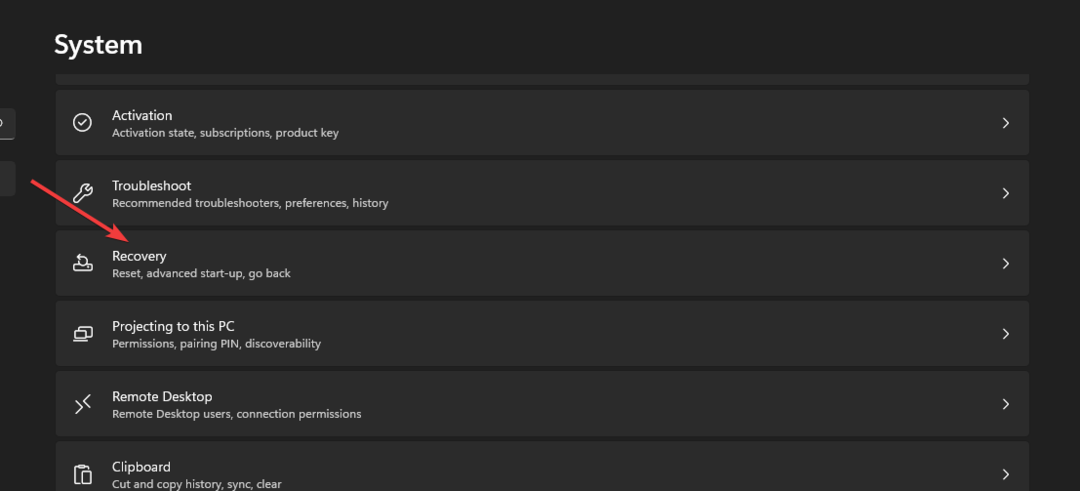- Windows 11の検索ハイライトは、最も注目すべき瞬間をキャプチャできる印象的なシステム機能です。
- この機能を利用するには、特定のWindowsビルドを実行する必要があります。
- Windows 11の検索ハイライトを無効にする場合は、メインの[設定]メニューから簡単に無効にできることに注意してください。
![Windows11の検索ハイライトを無効にする方法[クイックガイド]](/f/56bb0e1d1d3cbc4ab97bc553c4891019.jpg)
バツダウンロードファイルをクリックしてインストールします
- RestoroPC修復ツールをダウンロードする 特許技術が付属しています (利用可能な特許 ここ).
- クリック スキャン開始 PCの問題を引き起こしている可能性のあるWindows11の問題を見つけるため。
- クリック 全て直す コンピュータのセキュリティとパフォーマンスに影響を与える問題を修正するため。
- Restoroはによってダウンロードされました 0 今月の読者。
Microsoftのプロデューサーは、Windows11用の新しい検索ハイライト機能をリリースしました。 これが何であるかわからない場合は、検索のハイライトがオペレーティングシステムの検索機能を拡張することに注意してください。
ノート
検索のハイライトでは、Windows11ビルド22572以降およびWindows10ビルド19044.1618(KB 5011543)以降を実行する必要があります。 記事を書いている時点で、この機能はまだインサイダーに公開されています。
この件では、その日の印象的な瞬間や組織のコンテンツなど、ユーザーの瞬間について特別なことを強調することができます。
つまり、ユーザーが自分の周り、インターネット、世界、そして組織内の主要なイベントについて学ぶことができるので、これらすべてが私たちを興奮させます。
この機能は、休日、記念日、その他の教育的な瞬間などの注目すべき瞬間を生み出します。 これは、グローバルとお住まいの地域の両方で発生します。
ただし、それは気を散らすものになり、便利な検索インターフェースを乱雑にする可能性もあります。 この件に関して、一部のユーザーは、Windows11の検索ハイライトを無効にする方法を発見することに興味を持っているようです。
Windows 11の検索ハイライトを無効にするにはどうすればよいですか?
- このキーボードショートカットを使用して開きます Windows11の設定: ウィンドウズ + 私.
- 左側のウィンドウペインから、をクリックしますプライバシーとセキュリティ.

- 下検索設定.
- 無効にする 検索のハイライトを表示する.
- 2022年にすべてのWindowsエディションでTLS1.2を有効にする3つの方法
- ゲームをプレイするとPCが再起動しますか? すばやく修正する7つの方法
- Microsoft Dev Boxとは何ですか?どのように使用できますか
したがって、これは、Windows 11の検索ハイライトをすばやく無効にする必要がある場合に備えて、必ずどこかに保存する必要があるガイドです。
検索インターフェースが不要なトレンド検索や情報で肥大化したくない場合は、これらをオフにする最も簡単な手順です。
Microsoftは、いくつかの新しい印象的な機能を最新のOSに導入する準備ができています。 この件に関しては、チェックすることを強くお勧めします Windows11のファイルエクスプローラータブをアクティブ化する方法.
他に関連する質問に直面していますか? 下記のコメント欄をお気軽にご利用ください。
 まだ問題がありますか?このツールでそれらを修正します:
まだ問題がありますか?このツールでそれらを修正します:
- このPC修復ツールをダウンロードする TrustPilot.comで素晴らしいと評価されました (ダウンロードはこのページから始まります)。
- クリック スキャン開始 PCの問題を引き起こしている可能性のあるWindowsの問題を見つけるため。
- クリック 全て直す 特許技術の問題を修正する (読者限定割引)。
Restoroはによってダウンロードされました 0 今月の読者。